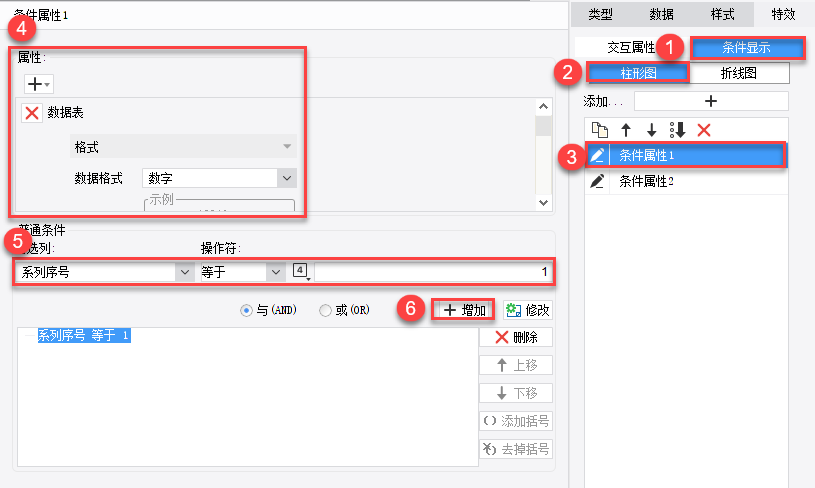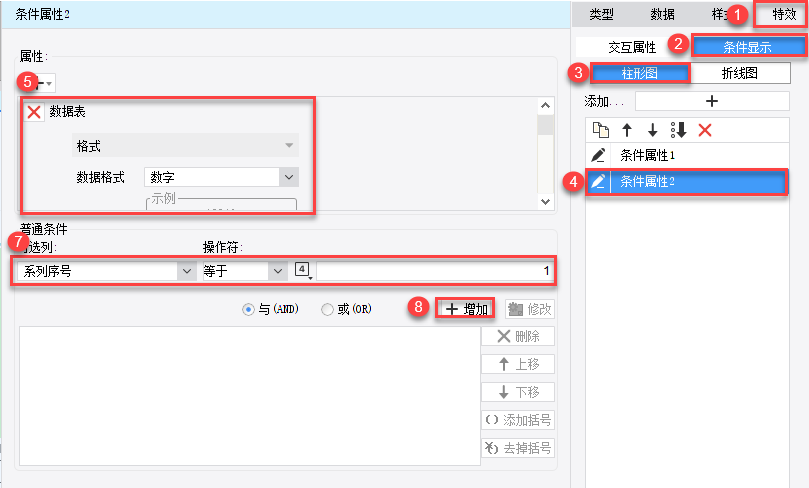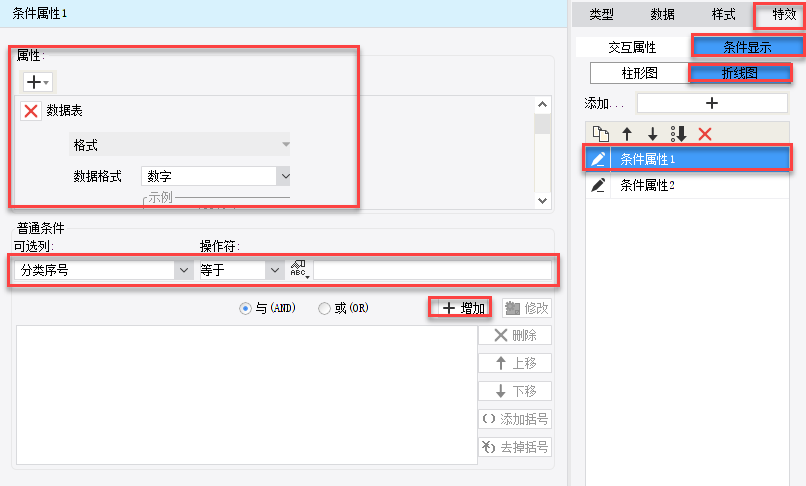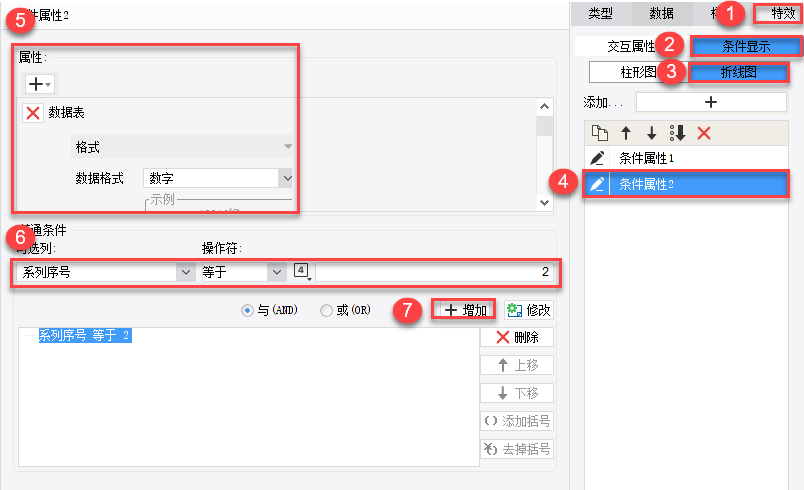1.概述编辑
1.1 应用场景
对于数据表数据,有些数据希望能按照分类带上固定单位 ,如温度,美元,RMB等,还有些数据希望能按照盈亏设置不同的颜色,所以根据条件显示数据尤为重要,下面给出一版效果图:
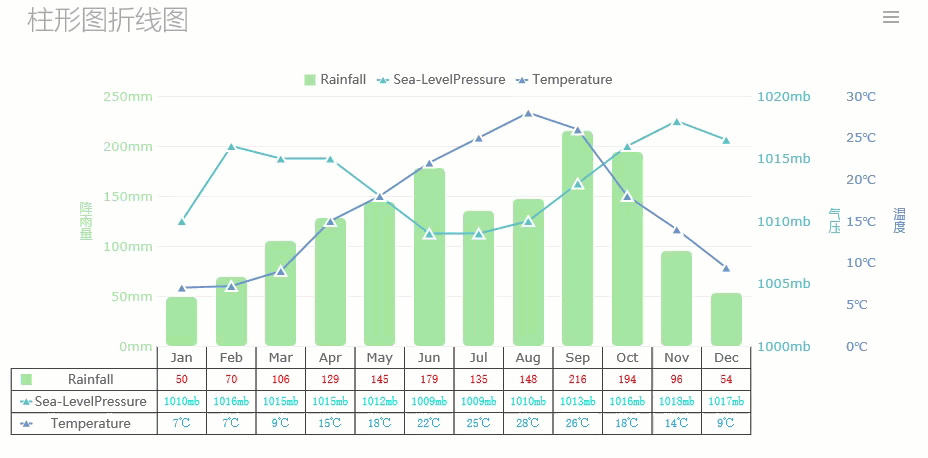
1.2 思路
选取帆软现有的模板“柱形-折线组合图”,选择图表样式,打开数据表,选择图表特效,选择条件显示,对想要变更的系列数据进行数据表属性的设置。
2.示例编辑
2.1 准备模板
打开模板%FR_HOME%/webapps/webrootWEB-INF/reportlets/doc/Advanced/Chart/Combination/柱形-折线组合图.cpt
注:该模板为前置模板,用于打开数据表及设置特效的条件属性
2.2 设置数据
选中图表,右侧点击样式>数据表,勾选显示数据表,选择数据格式:数字,具体属性不做修改:
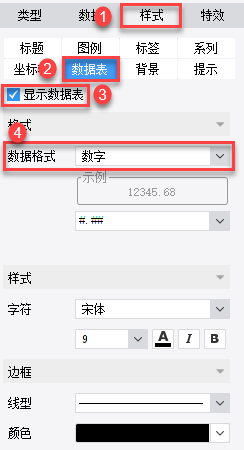
2.3 设置条件属性
(1)柱形图条件属性
选中图表,右侧点击特效>条件显示,选择柱形图,添加条件属性,属性设置为 数据表 内容为 数据格式设置为数字,字符绿色且带单位 mm,条件为 系列序号=1,点击,增加,完成条件属性1编辑。
右侧点击特效>条件显示,选择柱形图,添加条件属性,属性设置为数据表 内容为 数据格式设置为数字,字符红色 ,条件为 系列序号=2,点击,增加,完成条件属性2编辑。
(2)折线图条件属性
右侧点击特效>条件显示,选择折线图,添加条件属性,属性设置为数据表 内容为 数据格式设置为数字,字符蓝色 且带单位mb,条件为 系列序号=1,点击,增加,完成条件属性1编辑。
右侧点击特效>条件显示,选择折线图,添加条件属性,属性设置为数据表 内容为 数据格式设置为数字,字符深蓝色 且带单位 ℃,条件为 系列序号=2,点击,增加,完成条件属性2编辑。
2.4 效果预览
1) PC端预览
保存模板,点击分页预览,效果如应用场景所示:
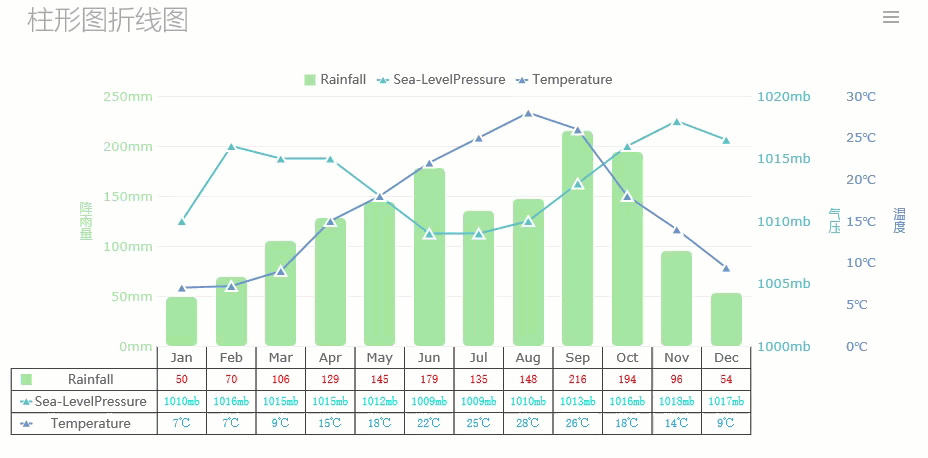
2)移动端预览
支持移动预览,预览效果如下所示:
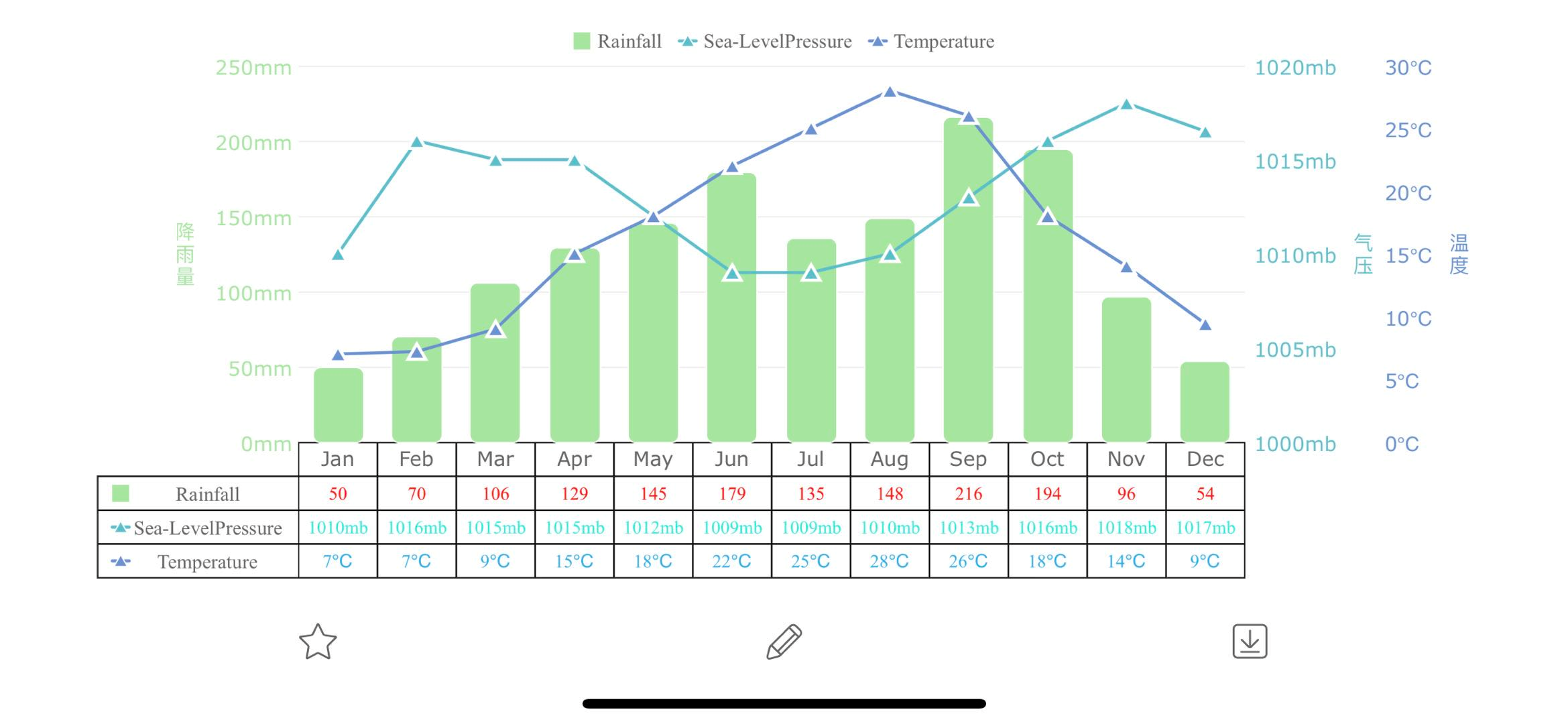
3.模板下载编辑
已完成模板请参照:%FR_HOME%/webapps/webroot/WEB-INF/reportlets/doc/Advanced/Chart/Combination/自定义数据表柱形-折线组合图.cpt
点击下载模板:柱形-折线组合图.cpt